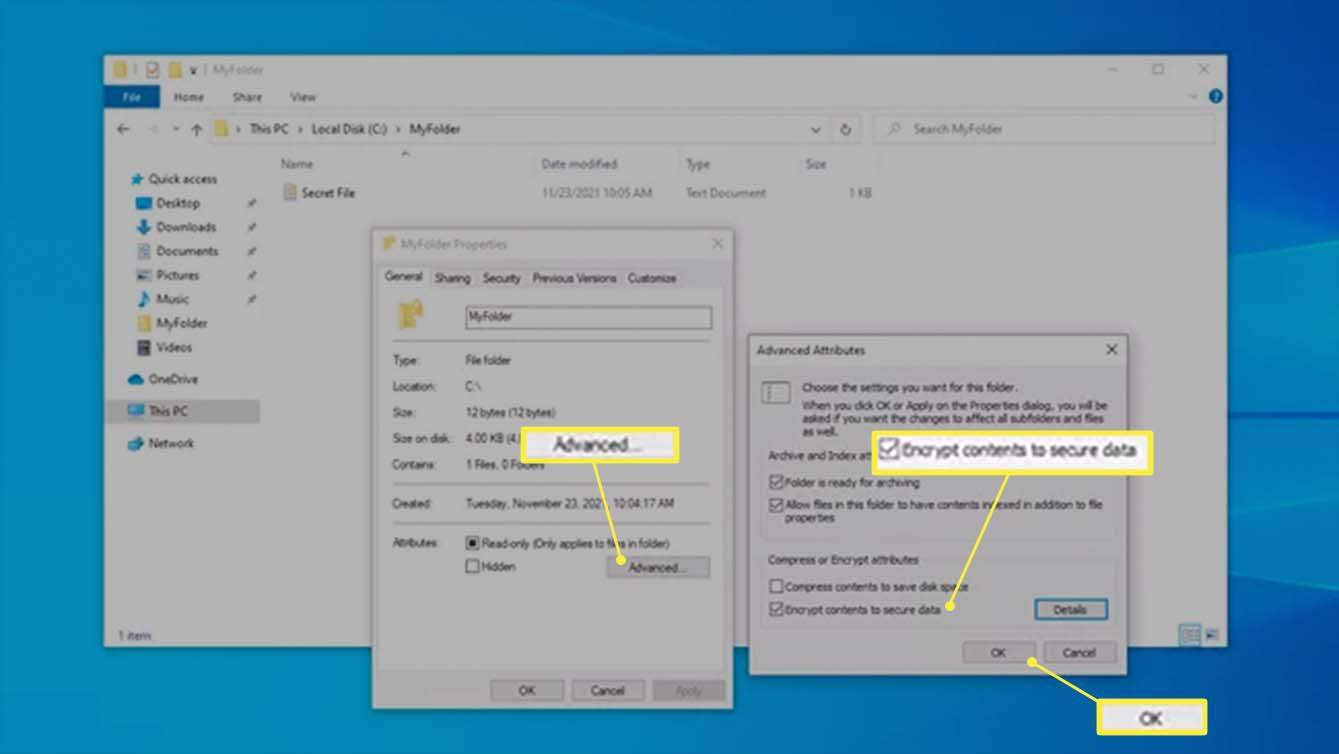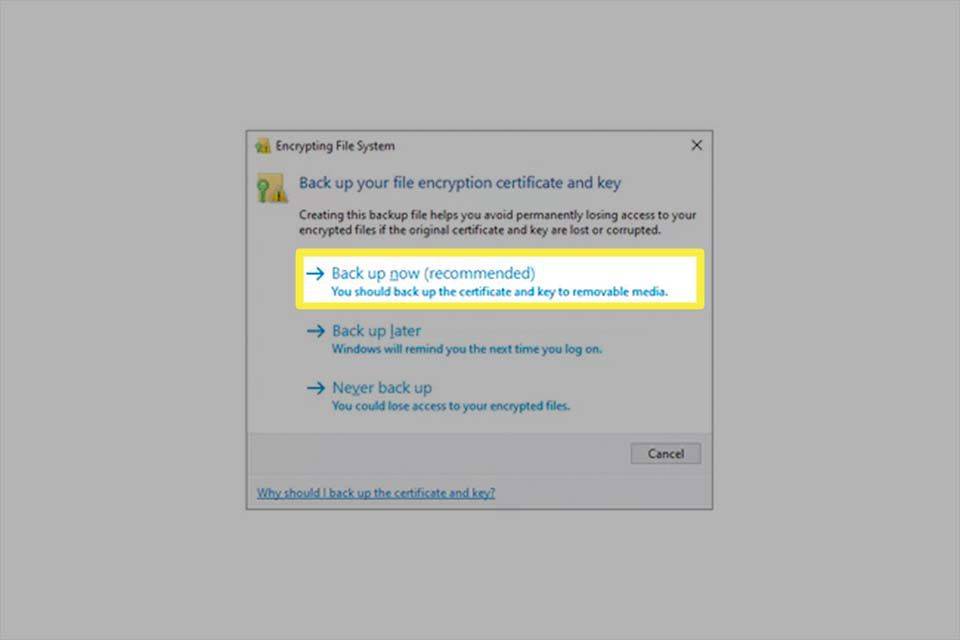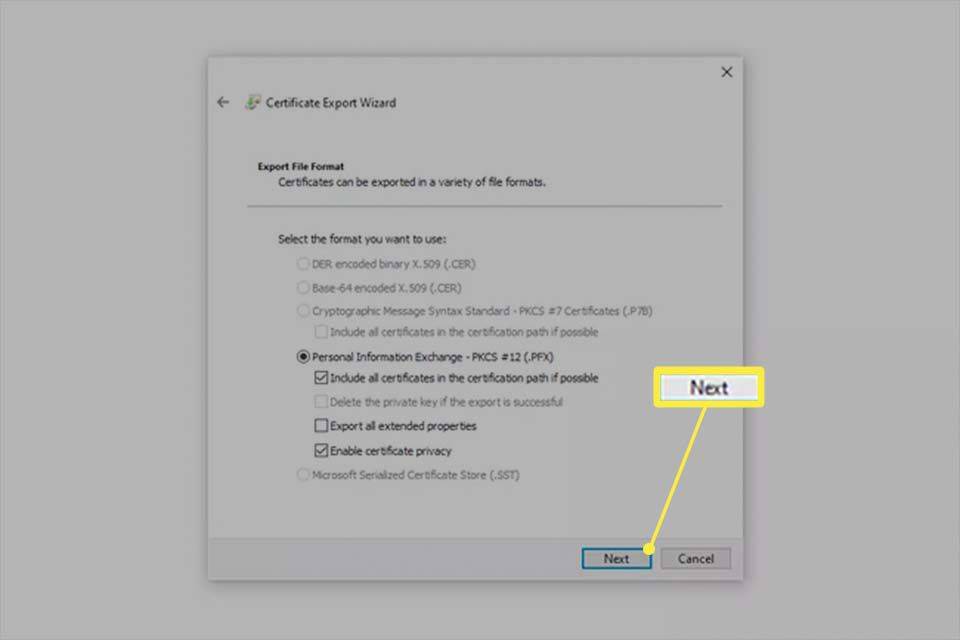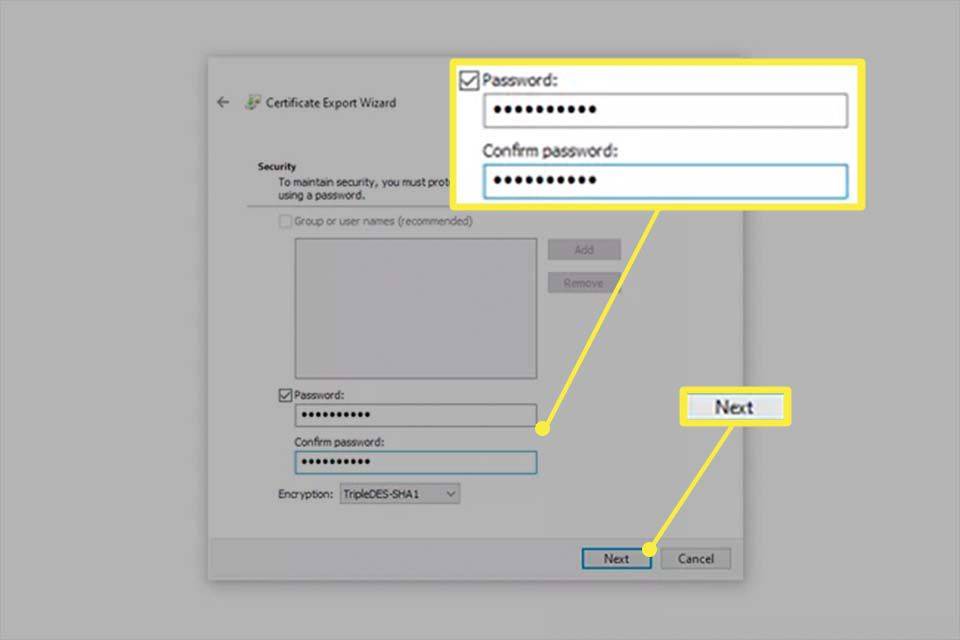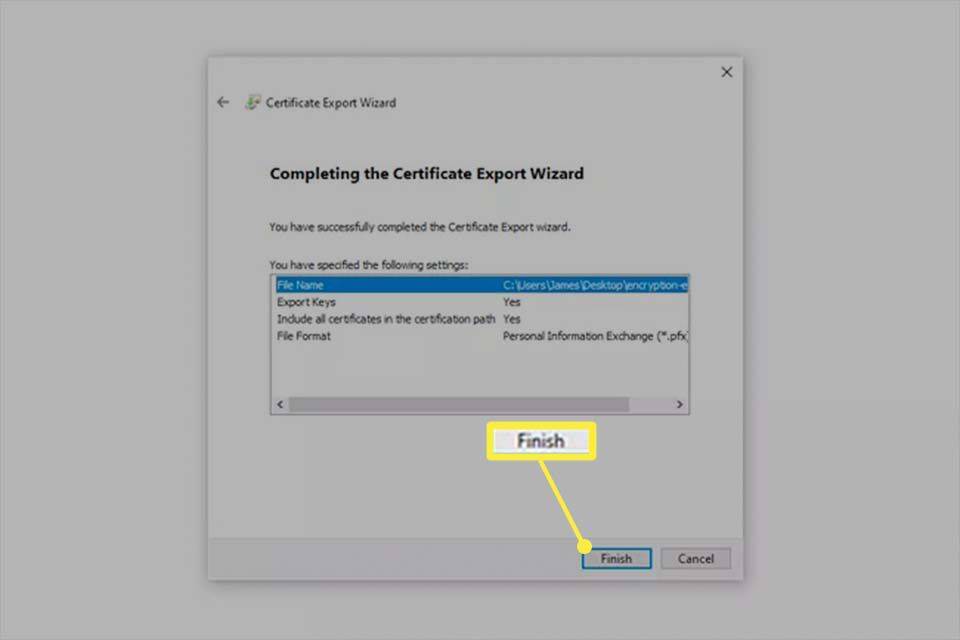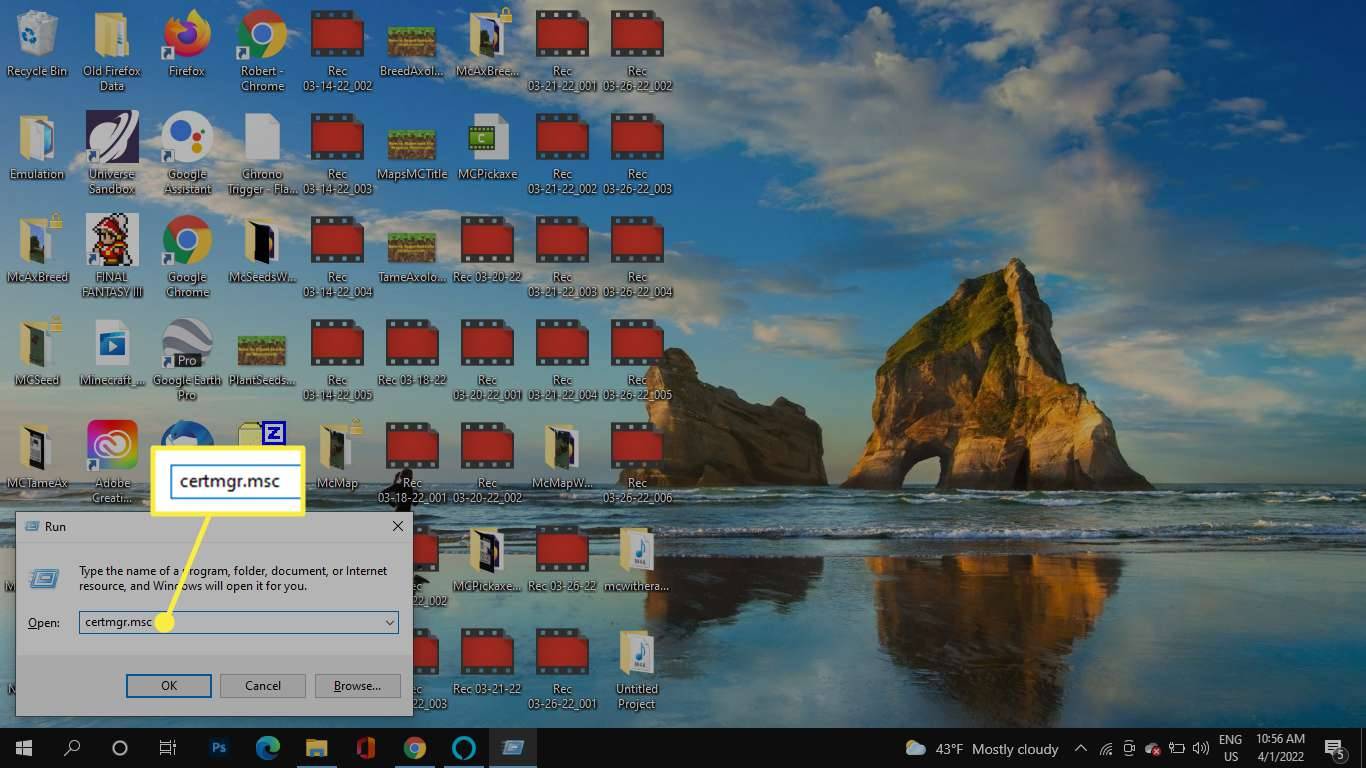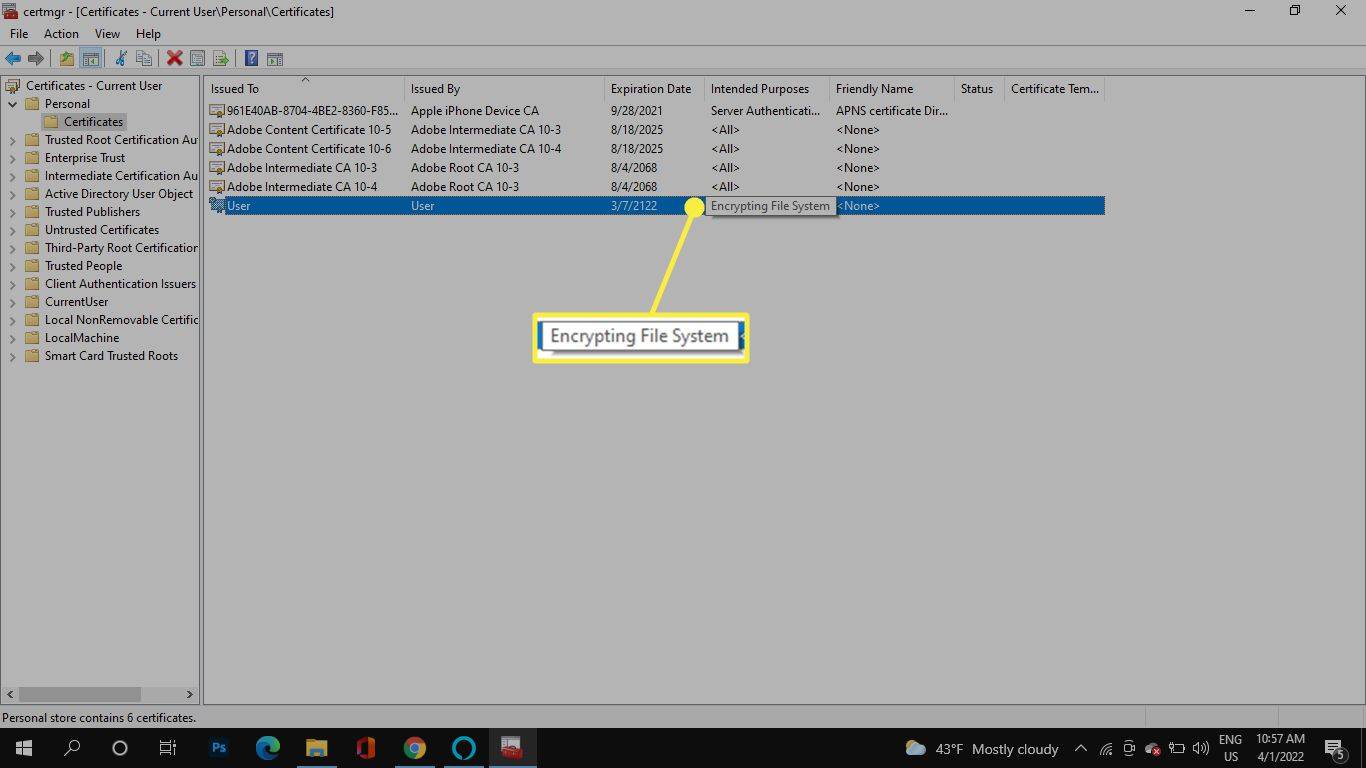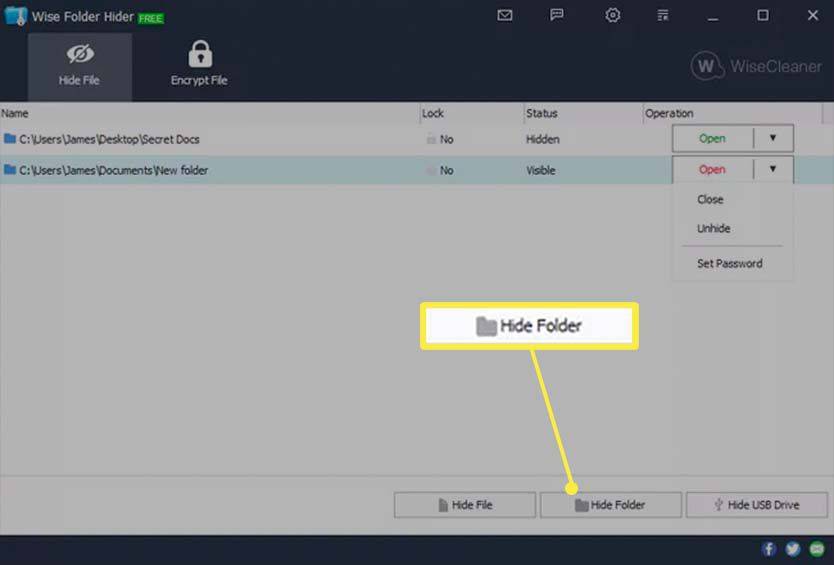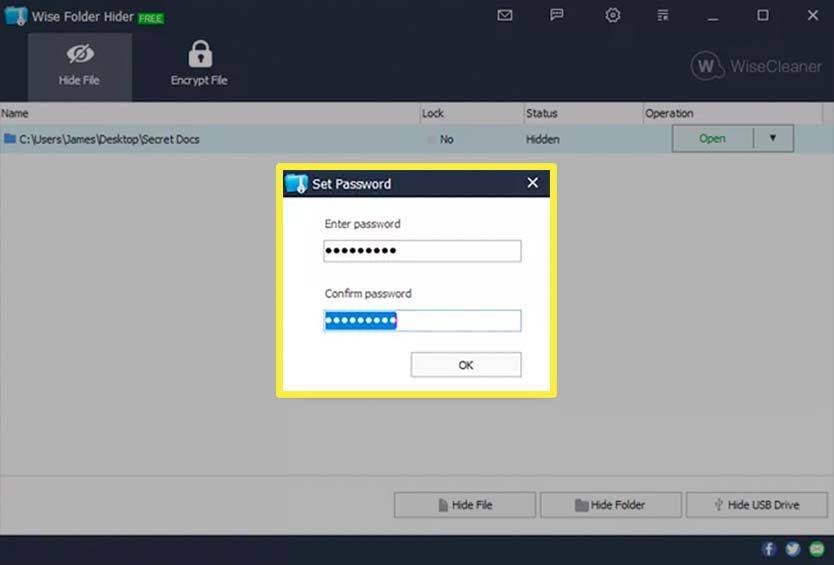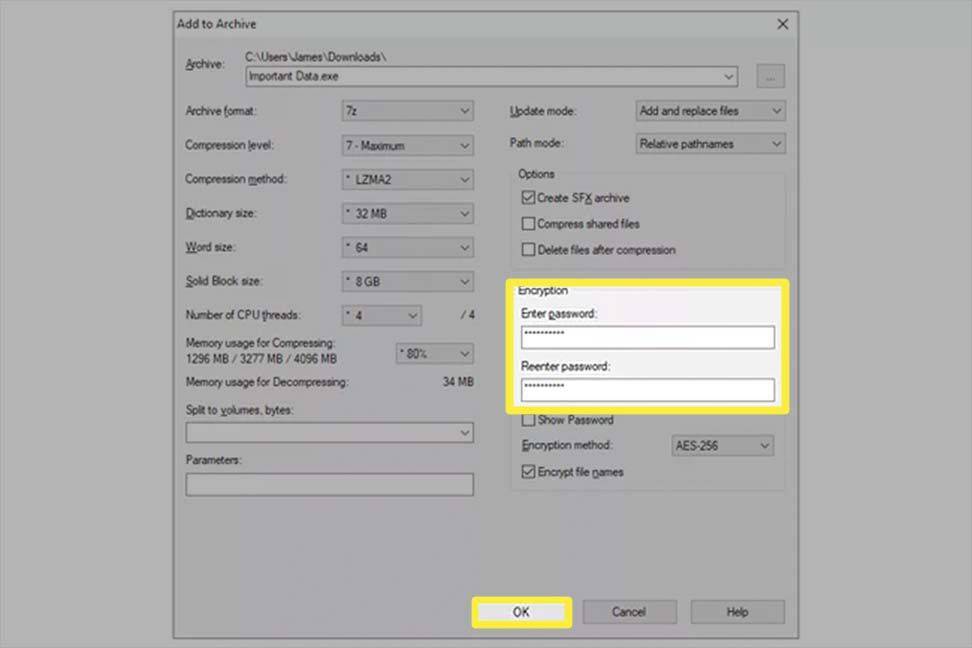Hvad skal man vide
- For at kryptere en mappe skal du højreklikke på den og vælge Ejendomme > Fremskreden > Krypter indhold for at sikre data .
- Indtast for at sikkerhedskopiere krypteringsnøgler certmgr.msc ind i dialogboksen Kør, og gå til Personlig > Certifikater .
- For at beskytte mapper med adgangskode skal du installere et program som Wise Folder Hider.
Denne artikel forklarer, hvordan du låser en mappe i Windows 10 ved hjælp af det indbyggede krypteringsværktøj eller et adgangskodebeskyttelsesprogram.
Hvordan låser jeg en bestemt mappe?
Windows har et krypteringsværktøj til at forhindre andre brugere i at åbne dine filer, men installer et mere robust tredjepartsværktøj for større privatliv.
Selvom der er mere end én metode, involverer den nemmeste ikke nogen tredjepartsprogrammer. Windows 10 har denne funktion indbygget.
Denne artikel dækker tre metoder. Se afsnittet direkte under disse trin for at lære, hvordan denne proces fungerer; du foretrækker måske at bruge en af de andre teknikker i stedet for denne.
-
Højreklik på den mappe, du vil låse, og vælg Ejendomme .
-
Vælg Fremskreden i bunden af Generel fanen.
-
Sæt kryds i feltet ved siden af Krypter indhold for at sikre data .
-
Vælg Okay , og så Okay igen i vinduet Egenskaber for at gemme.
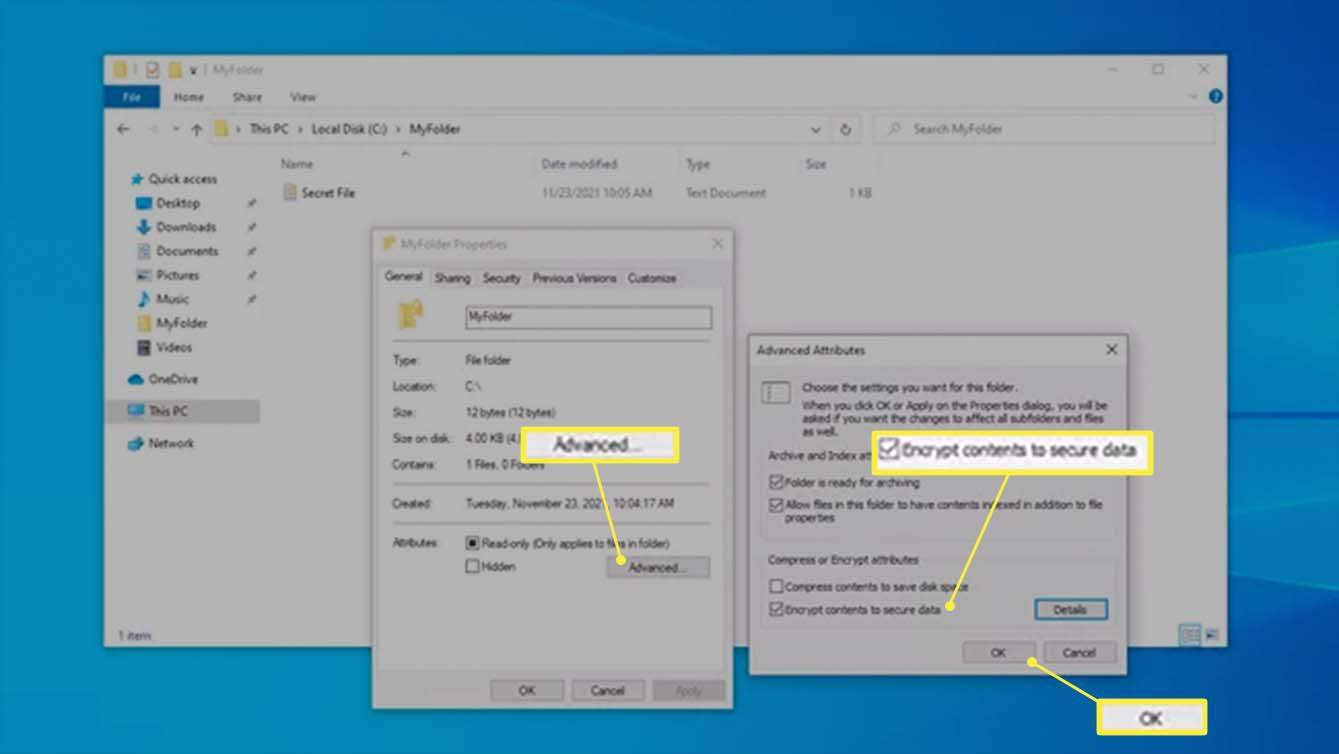
Windows vil bede dig om at sikkerhedskopiere din filkrypteringsnøgle for at undgå permanent at miste adgangen til dine krypterede filer. Du kan følge disse trin (fortsætte med at læse) eller ignorere dem.
Hvis du ikke kan se prompten, men du stadig vil sikkerhedskopiere krypteringsnøglen, skal du springe videre til næste afsnit.
-
Vælg Sikkerhedskopier nu (anbefales) hvis du fulgte meddelelsen for at sikkerhedskopiere den.
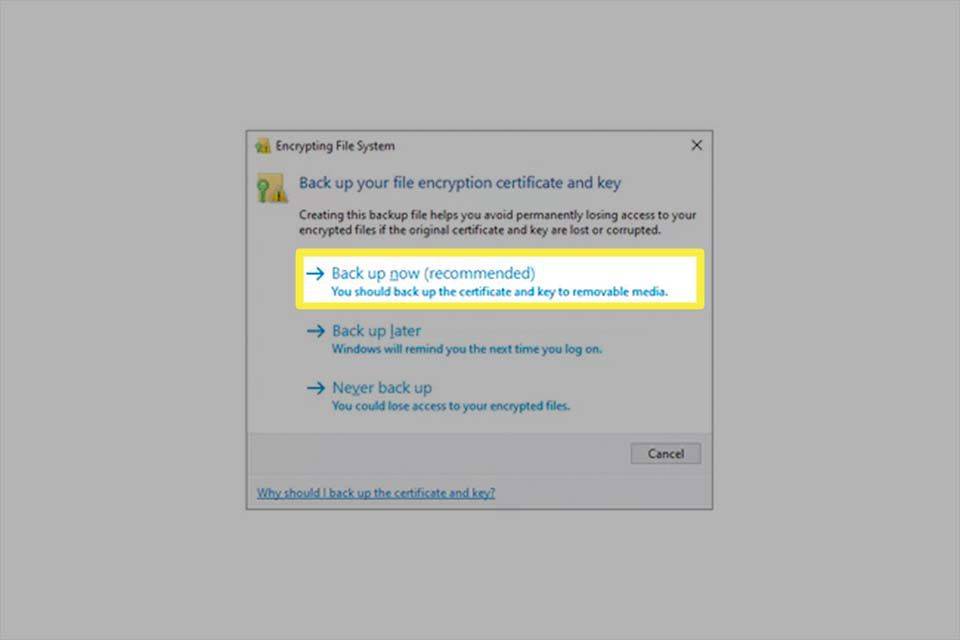
-
Start guiden Certifikateksport ved at vælge Næste på den første skærm.
-
Hold standardindstillingerne valgt, og tryk derefter på Næste en gang til.
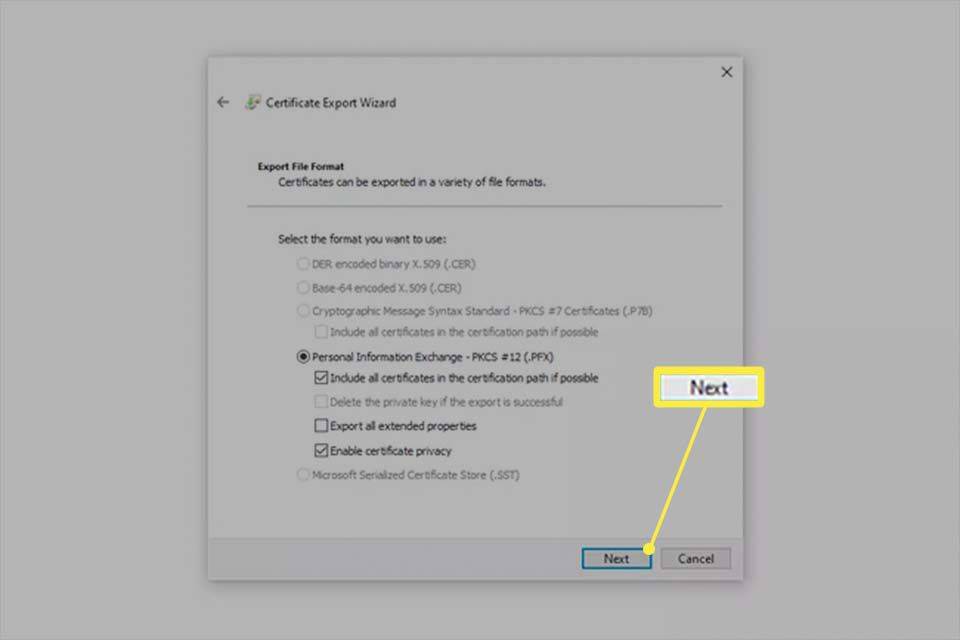
-
Vælg boksen ved siden af Adgangskode for at aktivere adgangskoden, og udfyld tekstfelterne nedenfor. Vælg Næste .
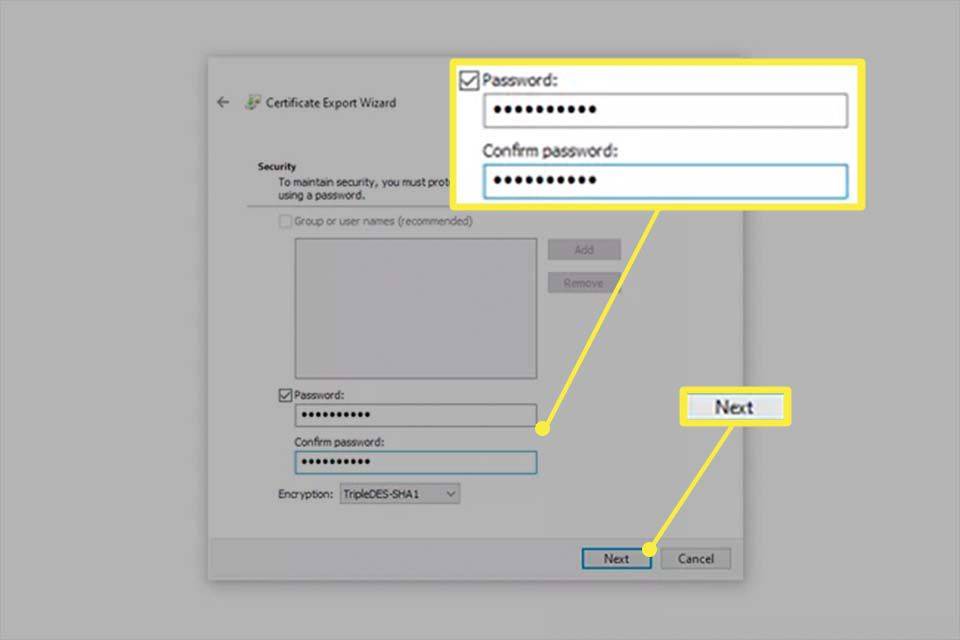
-
Vælg, hvor PFX-filen skal gemmes, og giv den et navn.
-
Vælg Næste for at gennemgå de oplysninger, du har givet, og vælge Afslut for at fuldføre eksporten.
hvordan ved du, om nogen læser din direkte besked på instagram
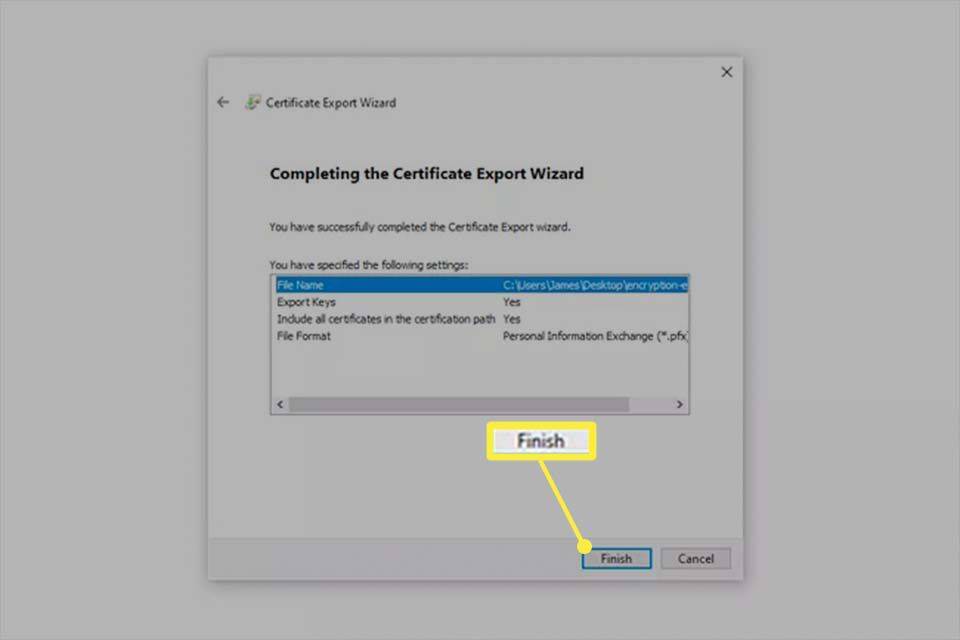
-
Vælg Okay på den vellykkede eksportprompt. Hvis du nogensinde har brug for at bruge dette certifikat, skal du bare åbne det, hvor du end gemte det i trin 9, og følge vejledningen på skærmen.
Sådan sikkerhedskopieres låste mappekrypteringsnøgler i Windows 10
Følg disse trin for manuelt at sikkerhedskopiere nøgler til krypterede mapper:
-
Trykke WIN+R for at åbne kommandoen Kør (eller bare vælg søgelinjen på proceslinjen), skriv certmgr.msc , og tryk derefter på Gå ind .
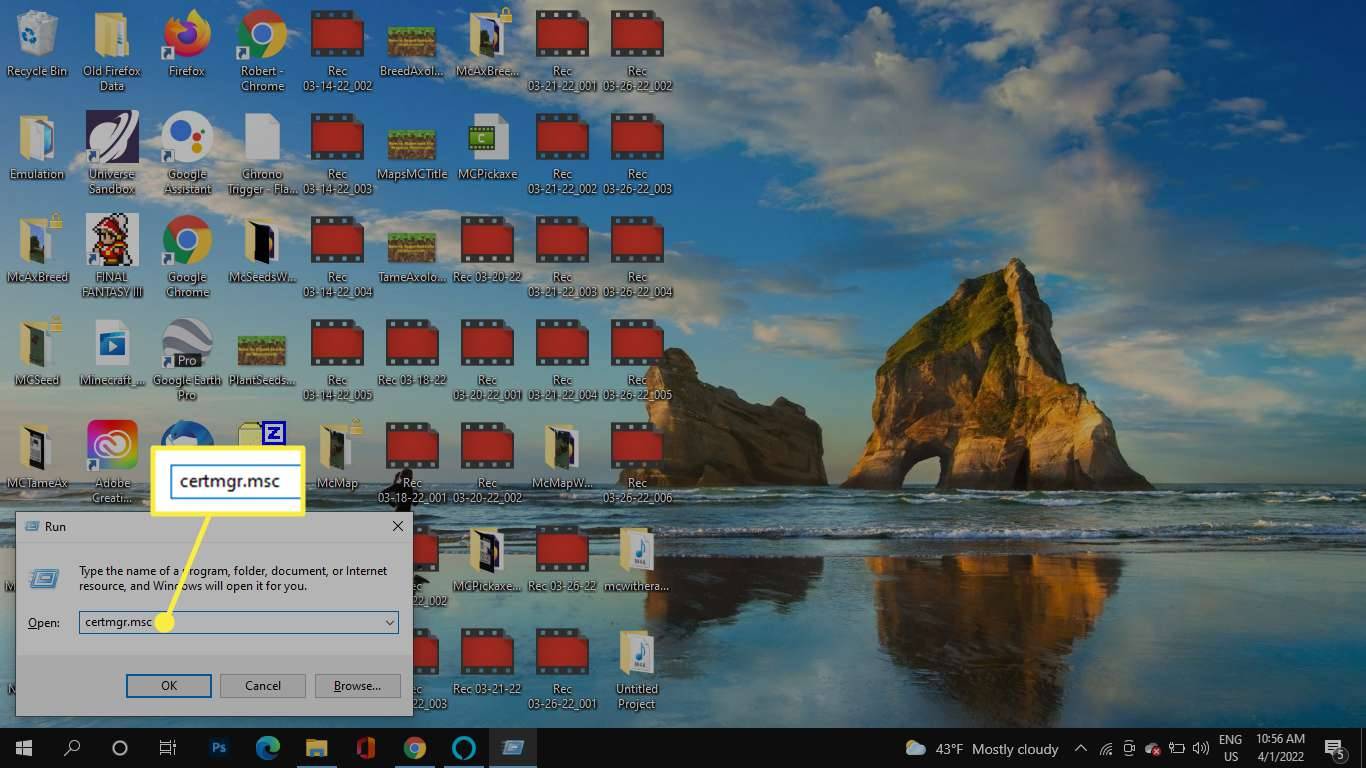
-
Gå til i venstre rude Personlig > Certifikater .

-
Vælg alle certifikater for Kryptering af filsystem .
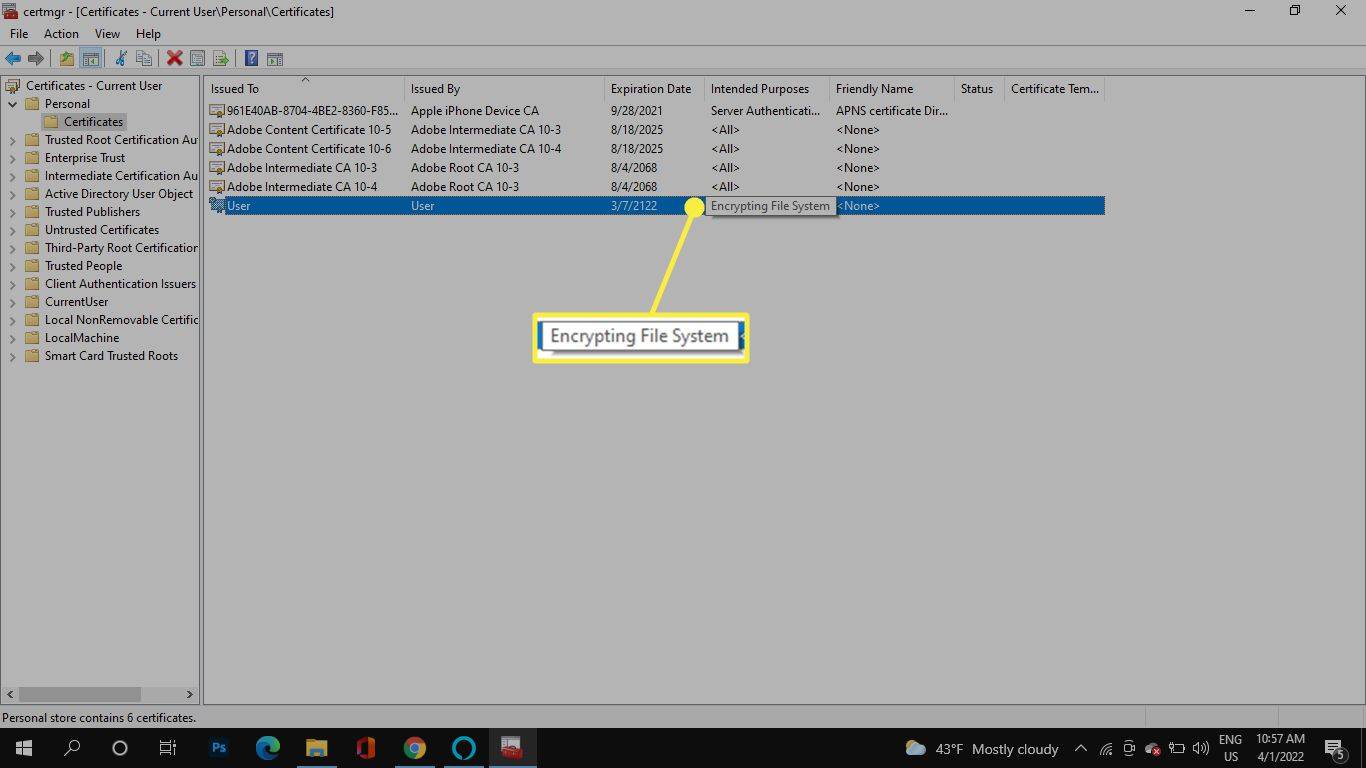
-
Højreklik på de valgte filer, og gå derefter til Alle opgaver > Eksport .

-
Se trin 6-11 i det foregående afsnit for at fuldføre sikkerhedskopieringen.
Sådan fungerer krypterede filer på Windows 10
Du bør vide, hvordan krypterede filer opfører sig i Windows for at sikre, at det er den metode, du vil bruge.
Tag dette som et eksempel: Der findes en krypteret mappe på rod af C-drevet på en computer med to brugere. John krypterer mappen og alle filerne i den. Han har fuldstændig kontrol over dataene.
En anden bruger, Mark, logger ind på sin konto, hvor han kan gøre næsten alt, hvad John kan:
- Se filnavne
- Omdøb filer
- Flyt og slet mappen og dens filer
- Tilføj flere filer til mappen
Men fordi John krypterede filerne i mappen, kan Mark ikkeåbendem. Mark kan dog stort set alt andet.
Alle filer, Mark tilføjer til den krypterede mappe, krypteres automatisk, men nu er tilladelserne omvendt: Da Mark er den loggede bruger, kan han åbne de filer, han tilføjer, men John kan ikke.
Kan du sætte en adgangskode på en mappe?
Windows 10 har ikke en måde at sætte en adgangskode på en mappe, bortset fra det, vi beskrev ovenfor. Denne metode ligner andre adgangskodebeskyttelsesteknikker, idet du skal angive den korrekte brugerkontoadgangskode, før du kan se de krypterede data.
Der er dog tredjepartsværktøjer, som lader dig definerenogenadgangskode som mappeadgangskode, fuldstændig uafhængig af den loggede bruger. Metoderne beskrevet nedenfor er uden tvivl mere private end Windows' krypteringsprocedure, fordi de kan sløre filnavnene og skjule selve mappen.
Beskyt og skjul mappen med adgangskode
Wise Folder Hider er et godt eksempel. Dette program er ideelt, hvis du beskytter dataene, fordi det kan skjule mappen bagvedtoadgangskoder. Det kan også sikre hele flashdrev og kryptere individuelle filer.
-
Åbn programmet og definer en indledende adgangskode. Dette er, hvad der vil blive indtastet, hver gang du vil åbne Wise Folder Hider.
-
Fra Skjul fil fanen, vælg Skjul mappe , og vælg den mappe, du vil beskytte bag en adgangskode (eller træk mappen ind i programvinduet). Enhver mappe undtagen systemmapper er tilladt.
hvordan man rydder kø i spotify
Når du har valgt det, forsvinder mappen straks fra dens oprindelige placering. For at se den igen skal du vælge menuknappen til højre og vælge Åben ; det åbnes i File Explorer. Vælg Tæt at skjule det igen, eller Vis frem at gendanne den permanent.
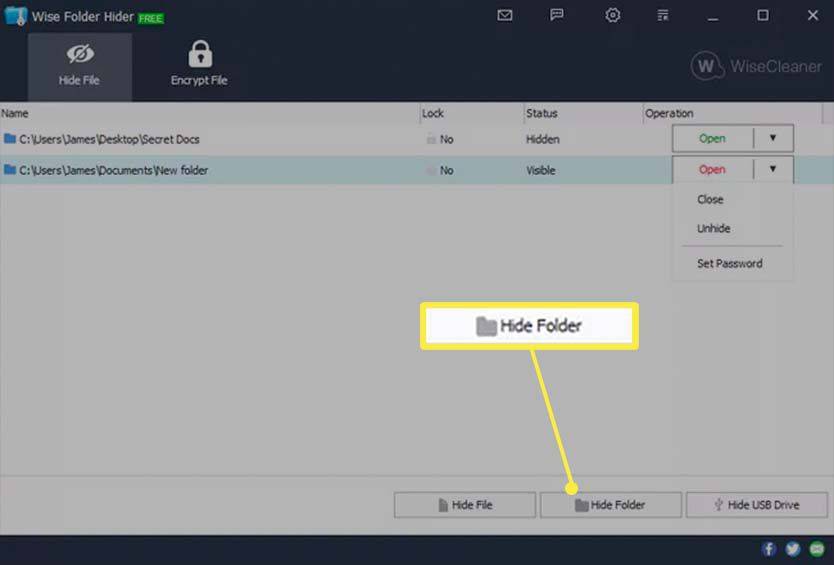
-
For større sikkerhed kan du eventuelt tvinge en anden adgangskode til at blive indtastet, før du åbner den specifikke mappe. For at gøre det skal du trykke på pil ned til højre for mappestien og vælge Indstil adgangskode .
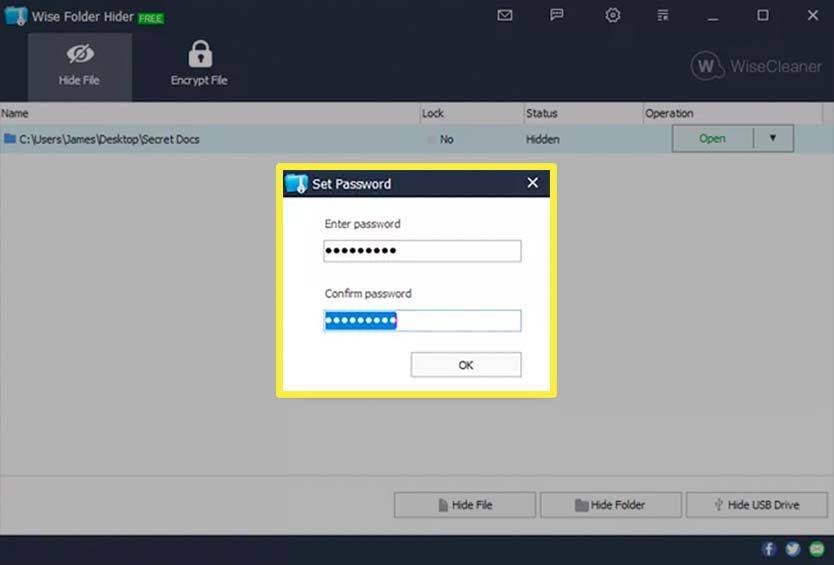
Lav en adgangskodebeskyttet kopi
7-Zip er en anden favorit. I stedet for at skjule den originale mappe, opretter den en kopi og krypterer derefter kopien.
-
Højreklik på mappen og gå til 7-Zip > Tilføj til arkiv .
-
Lave om Arkivformat at være 7z .
-
Indtast en adgangskode i tekstfelterne i Kryptering afsnit.
-
Definer eventuelt andre indstillinger, såsom disse:
-
Vælg Okay .
- Hvordan låser jeg en mappe i Windows 10 for at forhindre sletning?
En mulighed er at højreklikke på mappen og vælge Ejendomme > Sikkerhed > Fremskreden > Deaktiver arv > Konverter nedarvede tilladelser til eksplicitte tilladelser på dette objekt . Vælg derefter en bruger fra listen > Redigere > Vis avancerede tilladelser > Type > Nægte > og marker afkrydsningsfeltet ved siden af Slet .
- Hvordan skjuler jeg en mappe på min pc og låser den for mig selv i Windows 10?
Til skjul filer og mapper i Windows 10 , højreklik på mappen og vælg Ejendomme > Generel > Skjult > ansøge > Okay . Mens du kan forhindre skjulte filer i at blive vist ved at justere Fil Explorer-visningen, kan andre brugere nemt vise skjulte elementer ved at ændre denne indstilling. Et tredjepartsværktøj til at tilføje adgangskodebeskyttelse låser og skjuler mapper mere effektivt.
Arkiv er filnavnet og stien til hvor den krypterede fil skal gemmes.Krypter filnavne forhindrer nogen i at se filnavnene uden at angive adgangskoden.Opret SFX-arkiv lader nogen give adgangskoden til at dekryptere mappen, selvom de ikke har 7-Zip installeret. Ideel til at dele mappen; det gør filtypenavnet til EXE.Kompressionsniveau kan indstilles til et andet niveau for at gøre filen mindre, selvom det også kan øge krypterings- og dekrypteringstiden.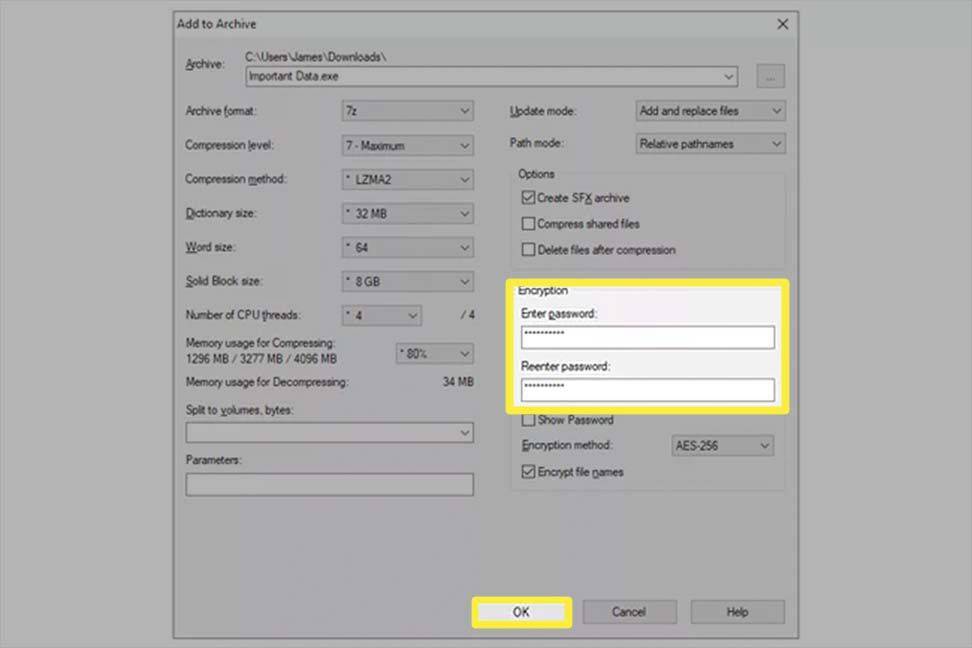
Den originale mappe bliver ikke slettet eller ændret på nogen måde, så hvis du tager denne rute, skal du sørge for at slette eller flytte de originale filer efter at have lavet den adgangskodebeskyttede version.
Andre apps er tilgængelige, hvis du foretrækker at lægge dine hemmelige filer på en virtuel harddisk med en brugerdefineret adgangskode.
Adgangskodebeskyt en hel harddisk med et diskkrypteringsprogram
En 'låst mappe' kan også betyde en mappe med filer, der i øjeblikket er i brug, men det er ikke den samme idé som en mappe, du vil låse med vilje af hensyn til privatlivets fred. Se Sådan flyttes, slettes og omdøbes låste filer for mere om, hvordan disse filer fungerer.
Sådan låser du en mappe i Windows 11 FAQInteressante Artikler
Redaktørens Valg

Anvend natlys på musemarkøren i Windows 10
Windows 10 giver dig mulighed for at aktivere Night Light-tilstand (tidligere kendt som Blue Light) for at reducere øjenbelastningen. Nogle brugere står over for et underligt problem, hvor Night Light ikke gælder for musemarkøren. Her er en løsning.

Sådan løser du det, når et 5G-netværk ikke dukker op
Hvis 5G ikke vises på din telefon eller tablet, er her hvad du skal gøre. 5G er ikke tilgængelig overalt, men prøv disse rettelser, hvis du er i nærheden af et tårn.

Sådan deaktiveres eller aktiveres Google Chrome Ad Blocker
Google Chrome indeholder en indbygget ad-blocker. Det er i stand til at registrere links forklædte som afspilningsknapper og webstedsstyring sammen med andre websteder, der ikke følger Better Ads Standards. Sådan deaktiveres det.

Dell Venue 8 7000 anmeldelse
Gennemgå nok tabletter, og de kan begynde at blande sig sammen. Kravene til stadigt faldende tykkelser og populariteten af visse skærmstørrelser betyder, at selv den allerbedste Android-tablet kan have tendens til blid homogenitet. Den 8,4 i Dell Venue

Sådan laver du en kasse i Unturned
Der er masser af lagerenhedstyper i Unturned for at beskytte dine ejendele mod andre spillere, inklusive kasser. Crated kan være lavet af forskellige træsorter, såsom birk, ahorn og fyr, og har en varierende lagringskapacitet.

Sådan skifter du klasse i Team Fortress 2
Der er ni klasser i Team Fortress 2. Naturligvis har forskellige klasser forskellige evner, kampstile, fart og sundhed og andre funktioner. Valget af klasse påvirker således gameplayet og spillerstrategien markant. At vælge den rigtige karakter til en
![Instagram-historier indlæses ikke, og cirklen drejer – hvad skal man gøre [september 2022]](https://www.macspots.com/img/social-media/91/instagram-stories-aren-t-loading-and-the-circle-is-spinning-8211-what-to-do-september-2022-1.jpg)
Instagram-historier indlæses ikke, og cirklen drejer – hvad skal man gøre [september 2022]
Instagram-historier er små indsigter i livet for forskellige mennesker rundt om i verden. De er nemme at få adgang til, nemme at fordøje, og der er millioner af dem. Men når det ikke indlæses, er det utroligt frustrerende. Historier er
-